Q&A情報
「自動ログオン設定プログラム」を設定する方法 (PriusAirViewモデル/PriusNavistation2 以前モデル)
文書番号:101526
最終更新日:2006/11/24 15:10
ご質問
「自動ログオン設定プログラム」を設定する方法を教えてください。 (PriusAirViewモデル/PriusNavistation2 以前モデル)
回答
対象機種区分 :
570シリーズ, 770シリーズ, Air 670 シリーズ, Air 650 シリーズ, Air 630 シリーズ, Air 610 シリーズ
対象機種 :
570D5SWD, 570D5SWP, 570D5SWT, 570D7SWA, 770A5SV, 770A5SW, 770B5SV, 770B5SVE, 770B5SW, 770C5SVA, 770C5SVP, 570D5SWD, 570D5SWP, 570D5SWT, 570D7SWA, 770D5SVA, 770D5SVP, 770D5SVX, 770D7SVA, 770D7SVP, 770E5SVX, 770E7SVP, 770F20TVP, 770F7AVP, 770F7SVP, 770G20TVP2, 770G7AVP, 770G7SVPX, 770G7TVP, 770H17TVH3, 770H17WVH3, 770H17WVP3, 770H20TVH2, Y77D5SWA, 610G7AVC, 610H17SVC3, 630G7AVC, 630G7AVP, 630H17SVC3, 630H17TVC3, 630H17WVC3, 650E5LWA, 650F5LRAD1, 650F5LWA, 670E5LWA, 670F5LVA, 670F7AVA, 670G5LVA, J61H17SVC3, Y67E5LWA
ここでは、「自動ログオン設定プログラム」の設定方法について説明します。
「自動ログオン設定プログラム」を設定することにより、複数のユーザーアカウントを作成している場合でも「ようこそ」画面が表示されず、指定したユーザーアカウントで起動できるようになります。
【補足】
アカウントの種類は、[コンピュータの管理者] でお使いください。それ以外のアカウントでは正しく動作しないことがあります。
注意事項
「自動ログオン設定プログラム」は購入時の状態ではインストールされていません。
「自動ログオン設定プログラム」がインストールされていない場合は、インストールを行ってください。
インストール方法については以下の文書をご参照ください。
-
<文書番号>101527 「自動ログオン設定プログラム」のインストール方法 (770A/770B/770C/570A/570B/570C)
<文書番号>101523 「自動ログオン設定プログラム」のインストール方法 (770D/770E/770F/770G/770H/570D/Air)
● 操作手順
- [スタート] メニューから [すべてのプログラム] - [自動ログオン設定] - [自動ログオン設定プログラム] の順にクリックします。
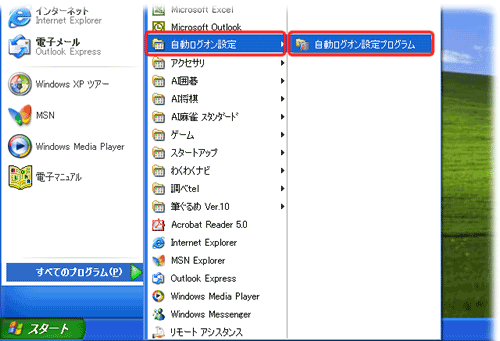
- [自動ログオン設定] が表示されるので、[ユーザー] 欄に自動ログオンするユーザー名を入力し、[設定する] をクリックします。
【補足】
[ユーザー] 欄には、現在ログオンしているユーザーアカウントが自動的に入力されています。
また、アカウントのパスワードを設定している場合は、[パスワード]・[パスワード確認] 欄も入力してください。
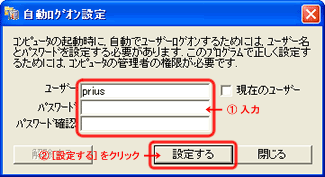
以上で、自動ログオン設定は完了です。
関連情報
文書番号 101527:「自動ログオン設定プログラム」のインストール方法 (770A/770B/770C/570A/570B/570C)